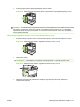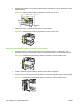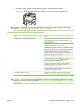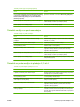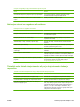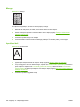HP LaserJet M9040 / M9050 MFP - User guide
4. Potisnite sortirnik z osmimi predali nazaj na mesto in namestite zgornji pladenj.
Slika 12-68 Odstranjevanje zagozdenih medijev iz sortirnika z osmimi predali (3 od 3)
OPOMBA: Prepričajte se, da ni papir debelejši, kot ga podpira sortirnik z osmimi predali. Glejte
poglavje
Podprte velikosti papirja in tiskalnih medijev
na strani
85.
Odpravljanje ponavljajočih se zagozditev
Stanje
Rešitev
Splošne težave s ponavljajočimi zagozditvami
1. Prepričajte se, da je medij pravilno naložen v tiskalnik in da
so vsa vodila za širino pravilno nastavljena (glejte
Tiskalna
opravila
na strani
101).
2. Prepričajte se, da je pladenj za papir nastavljen na velikost
vstavljenega medija in da ni preveč naložen.
3. Poskusite obrniti medije v pladnju. Če uporabljate vnaprej
preluknjan papir ali papir z glavo, poskusite tiskati iz pladnja 1.
4. Ne uporabljajte predhodno natisnjenih, strganih in
obrabljenih medijev ali medijev nepravilnih oblik. Priporočene
medije za večnamensko napravo najdete v
Podprte velikosti
papirja in tiskalnih medijev
na strani
85.
5. Preverite določila za medij. (Glejte
Podprte velikosti papirja
in tiskalnih medijev
na strani
85.) Če je medij zunaj
priporočenih določil, lahko pride do težav.
6. Morda je večnamenska naprava umazana. Očistite
večnamensko napravo, kot je opisano v poglavju
Čiščenje
večnamenske naprave
na strani
176.
7. Preverite, ali ste iz večnamenske naprave odstranili vse
poškodovane ali zagozdene medije.
Ponavljajoče zagozditve v SPD 1. SPD je morda umazan. Očistite SPD, kot je opisano v
poglavju
Čiščenje podajalnega sistema SPD-ja
na strani
178.
OPOMBA: Če še vedno prihaja do zagozditev, se obrnite na HP-jevega pooblaščenega serviserja.
(Glejte HP-jev letak za podporo ali obiščite
www.hp.com/
support/ljm9040mfp ali
www.hp.com/
support/
ljm9050mfp).
SLWW Odstranjevanje zagozdenih medijev 219